CYBER・ジャイロコントローラー ミニ 無線タイプ/【2個セット】(SWITCH用)サポート
コントローラー更新ツールが公開されています。無線接続ができなくなった場合は更新ツールをお試しください。
※パープル×イエロー/イエロー×パープルは最新バージョンのため更新の必要はありません。
■対象のコントローラー
コントローラー更新ツール対応OSとバージョン
- Windows 8/10/11(32/64ビット版)搭載パソコン
※Mac OSやスマートフォン、タブレット機器では更新ツールを使用できません。
マカフィー等のパソコン用セキュリティ対策ソフトをご使用の方へ
もしパソコン側でマカフィー製などのセキュリティ対策ソフトが動作していてダウンロードや解凍が正常に行えない場合は、更新ツールのダウンロード解凍と実行中の間のみセキュリティ対策ソフトを一時的に停止した状態にしてみてください。
※更新が完了しましたら停止されたセキュリティ対策ソフトの動作を忘れずに再開していただくようお願いいたします。
コントローラー更新ツール
重要:アップデート後は必ずコントローラー背面の「リセットボタン」をピンなどで押してください。 「リセットボタン」を押さないとコントローラーが使用できません。
2021.05.10 追記:無線接続時に特定の条件下で、稀にコントローラーが正常に動作しない不具合を修正しました。以前に更新したユーザーの皆様は再度のアップデートをお願いします。
Windowsパソコンを使用して下記のファイルをダウンロードします。
- ※Mac OSやスマートフォン、タブレット機器では更新ツールを使用できません。
CYBER・ジャイロコントローラー ミニ 無線タイプ(SWITCH用) コントローラー更新ツール(zip圧縮)
CYBER・ジャイロコントローラー ミニ 無線タイプ(SWITCH用) コントローラー更新ツール(zip圧縮) 【Switch_controller_wireless_mini_tool.zip(105.51 KB)】
ダウンロードしたファイルを右クリックし「すべて展開」を選択してファイルを展開後「コントローラー更新ツール」を実行します。
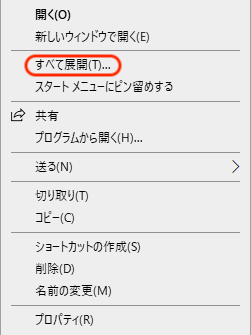
右クリックし「すべて展開」をクリック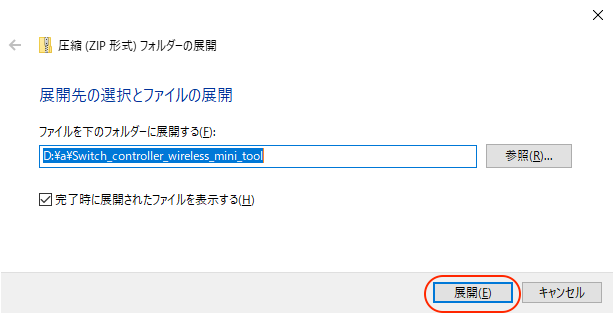
「展開」をクリック
「Gyromini_Update」フォルダをクリック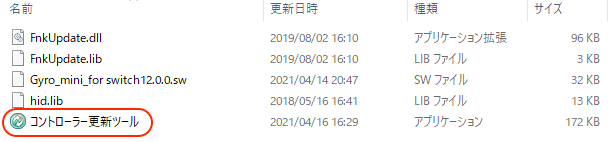
「コントローラー更新ツール」を実行- ※パソコンの環境によっては「Windowsによって保護されました」というメッセージが出る場合があります。その際は「詳細情報」を選んだ後に「実行」をしてください。
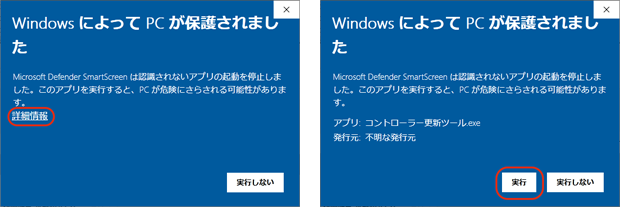
「詳細情報」をクリックした後「実行」をクリック - ※「詳細情報」を選んだ後に「実行」を行っても更新プログラムが立ち上がってこない場合、以下を確認してください。
■セキュリティ対策ソフトを一時停止されているか確認してください。
■セキュリティ対策ソフトが一時停止されている状態で発生がみられる場合、ダウンロードされたファイルを右クリックして「すべて展開(T)」を選択し、展開解凍が完了したら、更新ツールアイコンを右クリックして「管理者として実行」を選択し、更新プログラムの実行を行ってください。 - ※「管理者として実行」時にも「Windowsによって保護されました」メッセージが表示された場合は、もう一度「詳細情報」を選んだ後に「実行」をしてください。
- ※パソコンの環境によっては「Windowsによって保護されました」というメッセージが出る場合があります。その際は「詳細情報」を選んだ後に「実行」をしてください。
更新するコントローラーを準備し、コントローラーの電源が切れていることを確認します。
- ※電源が入っている場合は電源ボタンを5秒間長押しで電源OFFにしてください。
USBケーブルのType-C端子をコントローラーに接続し、[+ボタン]と[-ボタン]を押したまま反対側のUSB A端子をパソコンに接続します。
更新ツールの①をクリックします。
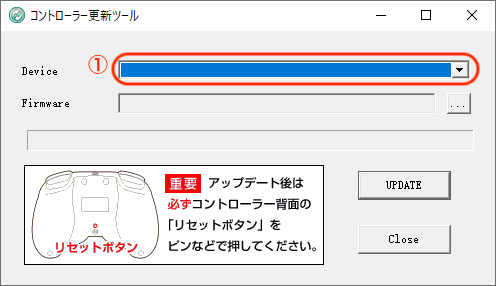
コントローラーが正しく認識されていればデバイス情報が表示されます。
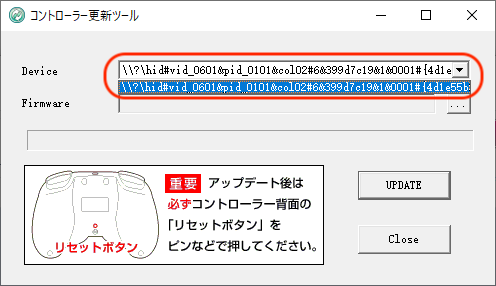
コントローラーが正しく認識されている時の表示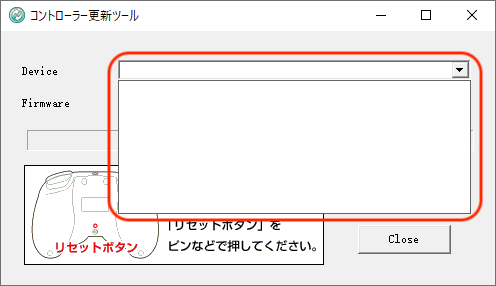
コントローラーが正しく認識されていない時の表示②をクリックし、フォルダに入っている「Gyro_mini_for switch12.0.0.sw」を選択します。
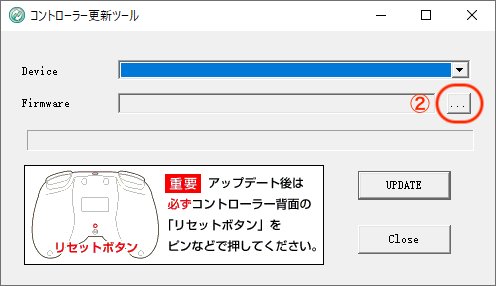
③をクリックするとアップデートが行われ、「アップデート完了」と表示されればアップデート完了です。
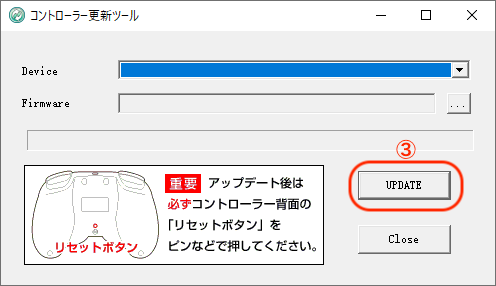
コントローラーの背面にあるリセットボタンをピンなどで押せば使用可能になります。
重要:アップデート後は必ずコントローラー背面の「リセットボタン」をピンなどで押してください。 「リセットボタン」を押さないとコントローラーが使用できません。



